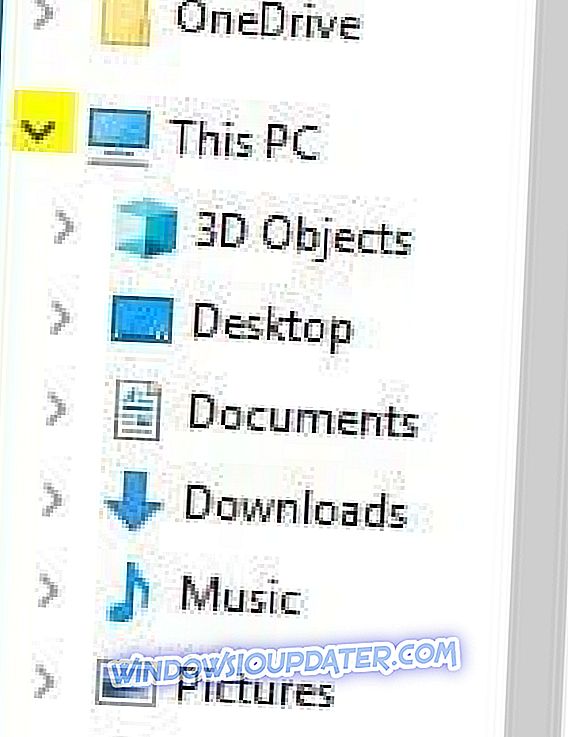Wie importiere ich Fotos vom iPhone oder iPad auf Windows PC?
- ITunes installieren
- Aktualisieren Sie den Apple-Treiber manuell
- Verwenden Sie den Datei-Explorer
Ich weiß, dass die meisten von Ihnen Probleme hatten, als Sie versuchten, Fotos von Ihrem iPod oder iPad direkt auf das Windows 10- oder Windows 8.1-Gerät hochzuladen, aber ich kann Ihnen jetzt sagen, dass es eine sehr einfache Lösung für dieses Problem gibt und Sie ein paar Zeilen lernen werden Nachfolgend finden Sie die erforderlichen Schritte, um Windows 8.1 oder Windows 10 zu reparieren und Fotos vom iPod oder iPad hochzuladen.

Wenn Sie in Windows 7 oder älter Ihr iPad oder Ihren iPod direkt über ein USB-Gerät angeschlossen haben, würde das Windows-Betriebssystem dies automatisch erkennen. Dies ist jedoch bei Windows 10 und Windows 8.1 nicht mehr der Fall. Das folgende Tutorial zeigt Ihnen, welche weiteren Änderungen Sie am System vornehmen müssen und wo Sie die neueste Version von iTunes herunterladen können, die mit den neuesten Versionen von Windows-Systemen kompatibel sein sollte.
Wie kann ich Fotos vom iPod oder iPad auf Windows 10 und Windows 8.1 PC hochladen?
1. Installieren Sie iTunes
- Klicken Sie mit der linken Maustaste oder tippen Sie auf den unten dargestellten Link, um die neueste Version von iTunes herunterzuladen.
- Laden Sie hier iTunes herunter
- Klicken Sie auf der Apple-Website mit der linken Maustaste oder tippen Sie auf das Symbol "Jetzt herunterladen".
- Klicken Sie mit der linken Maustaste oder tippen Sie auf die Schaltfläche "Save File" (Datei speichern), um die ausführbare Datei unter Windows 8.1 oder Windows 10 zu speichern
- Nachdem der Download abgeschlossen ist, gehen Sie in das Verzeichnis, in dem Sie ihn gespeichert haben, und doppelklicken Sie darauf, um ihn zu öffnen.
- Folgen Sie den Anweisungen auf dem Bildschirm, um die Installation von iTunes abzuschließen.
2. Aktualisieren Sie den Apple-Treiber manuell
- Klicken Sie im Startbildschirm von Windows 8.1 oder Windows 10 mit der linken Maustaste auf den nach unten zeigenden Pfeil, um das Fenster "Apps" zu öffnen.
Hinweis: Sie können die Funktion "Apps" auch öffnen, indem Sie mit der rechten Maustaste auf eine freie Stelle auf dem Bildschirm klicken und "All Apps" aus dem sich öffnenden Menü auswählen.
- Im Apps-Fenster müssen Sie zur rechten Seite des Bildschirms streichen und das Thema „Windows-System“ finden.
- Öffnen Sie nun in der Kategorie "Windows-System" das Symbol "Systemsteuerung".
- Suchen Sie nach einem Doppelklick, um das Symbol „Hardware und Sound“ zu öffnen.
- Klicken Sie mit der linken Maustaste oder tippen Sie auf die Funktion "Geräte und Drucker".
- Sie haben dort ein Thema mit dem Namen "Unspecified" und Ihr iPad oder iPod sollte dort vorhanden sein, wenn Sie es ordnungsgemäß an das Windows 8.1- oder Windows 10-Gerät angeschlossen haben.
- Klicken Sie mit der rechten Maustaste auf das iPad oder den iPod, und halten Sie die Maustaste gedrückt, oder tippen Sie mit der linken Maustaste auf die Funktion "Eigenschaften".
- Im Fenster "Eigenschaften" müssen Sie mit der linken Maustaste klicken oder auf die Registerkarte "Hardware" oben auf dem Fenster tippen.
- Klicken Sie in der Registerkarte "Hardware" mit der linken Maustaste oder tippen Sie auf die Schaltfläche "Eigenschaften" in der rechten unteren Ecke dieses Fensters.
- Klicken Sie mit der linken Maustaste oder tippen Sie auf die Registerkarte "Allgemein" oben in diesem Fenster.
- Klicken Sie mit der linken Maustaste oder tippen Sie auf die Schaltfläche "Einstellungen ändern", die sich unten links in diesem Fenster befindet.
Hinweis: Klicken Sie mit der linken Maustaste oder tippen Sie auf die Schaltfläche "Yes" (Ja), wenn Sie von einer Popup-Nachricht für die Benutzerkontensteuerung aufgefordert werden.
- Klicken Sie mit der linken Maustaste oder tippen Sie auf die Registerkarte "Driver" (Treiber) oben in diesem Fenster.
- Klicken Sie in diesem Fenster mit der linken Maustaste oder tippen Sie auf die Schaltfläche "Treiber aktualisieren".
- Klicken Sie mit der linken Maustaste oder tippen Sie auf die Option "Auf dem Computer nach Treibersoftware suchen".
- Im nächsten Fenster müssen Sie mit der linken Maustaste klicken oder auf die Schaltfläche „Durchsuchen“ tippen, um einen anderen Pfad auszuwählen.
- Wechseln Sie in das Verzeichnis „C: Program FilesCommon FilesAppleMobile Device SupportDrivers“ und klicken Sie mit der linken Maustaste auf die Schaltfläche „Öffnen“.
Hinweis: Wenn Sie den Pfad nicht angegeben haben, müssen Sie zu "C: Program Files (x86) Common FilesAppleMobile Device SupportDrivers" gehen.
- Klicken Sie mit der linken Maustaste oder tippen Sie auf die Schaltfläche "Weiter", nachdem Sie den Pfad oben ausgewählt haben.
- Klicken Sie mit der linken Maustaste oder tippen Sie auf die Schaltfläche "Schließen".
- Schließen Sie Ihr iPad oder Ihren iPod erneut an das Windows 8.1- oder Windows 10-System an und prüfen Sie, ob es jetzt für Sie funktioniert.
3. Verwenden Sie den Datei-Explorer
- Verbinden Sie Ihr iPhone oder iPad über ein USB-Kabel
- Starten Sie Windows Explorer über die Suchleiste oder drücken Sie "Windows-Taste" + "E".
- Erweitern Sie "Dieser PC" mithilfe des Pfeils links
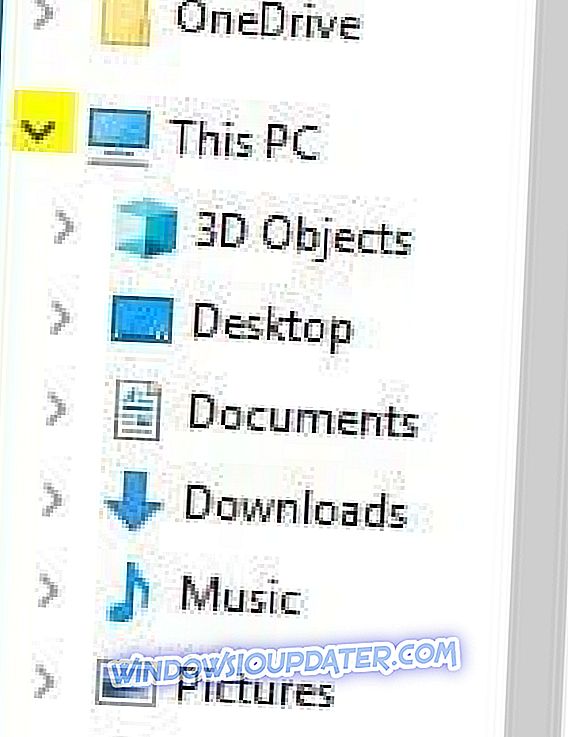
- Klicken Sie auf den Namen Ihres Apple-Geräts
- Doppelklicken Sie in dem Fenster mit den Laufwerken in Ihrem Gerät auf 'Interner Speicher' und anschließend auf 'DCIM'.
- Klicken Sie auf einen Ordner (er sollte die Bilder enthalten). Der Name des Ordners sollte so aussehen: 100APPLE (oder ähnliches)
- Suchen Sie Ihr Foto / Ihre Fotos, kopieren Sie sie in den gewünschten Ordner oder versuchen Sie, sie zu exportieren, und speichern Sie sie in einem gewünschten Ordner.
Wir empfehlen Ihnen auch, unsere Anleitung zum Importieren von Fotos vom iPhone / iPad unter Windows 10 zu lesen. Falls Ihr PC oder Ihr Apple-Gerät eine schwere Funktionsstörung aufweist und die Aufgabe nicht erledigt werden kann, überlassen Sie dies einer Drittanbieter-Software, die Daten für Sie importieren kann.
Wenn Sie immer noch Probleme mit Ihrem PC haben oder diese einfach für die Zukunft vermeiden möchten, empfehlen wir Ihnen, dieses Tool (100% sicher und von uns getestet) herunterzuladen, um verschiedene PC-Probleme zu beheben, wie beispielsweise Dateiverlust, Malware, und Hardwarefehler.
Nachdem Sie nun die Methoden zum Hochladen von Fotos von Ihrem iPod oder iPad auf Ihr Windows 8.1- oder Windows 10-Gerät haben, müssen Sie sie nur selbst ausprobieren. Bitte schreiben Sie uns unten im Kommentarthema der Seite ein wenig weiter unten, wenn Sie weitere Fragen zu diesem Tutorial haben. Ich werde Ihnen so schnell wie möglich bei Ihrem Problem weiterhelfen.